iPhone6s微信语音在那个文件夹 苹果手机语音消息保存路径
- 时间:2016-01-28 13:51
- 来源:下载吧
- 编辑:maomaocake
我们通过QQ或者微信经常会产生一些语音聊天,对于某些人来说这些语音聊天可能是很珍贵的。不管是亲人还是爱人,也许是你以后用作回忆和思念的产物。今天,下载吧跟大家说说:在苹果手机微信上面录制了一下语音消息,这个语音消息保存到手机哪里?怎样把这个文件夹找出来呢?小编和你一起探讨!
iPhone6s微信语音在那个文件夹 苹果手机语音消息保存路径
1、首先把手机连接到电脑上,打开任意一个苹果助手,小编用的是“爱思助手”(需要的朋友:点击下载)。然后选择更多,点击“全备份/全修复”按钮,之后等待备份;
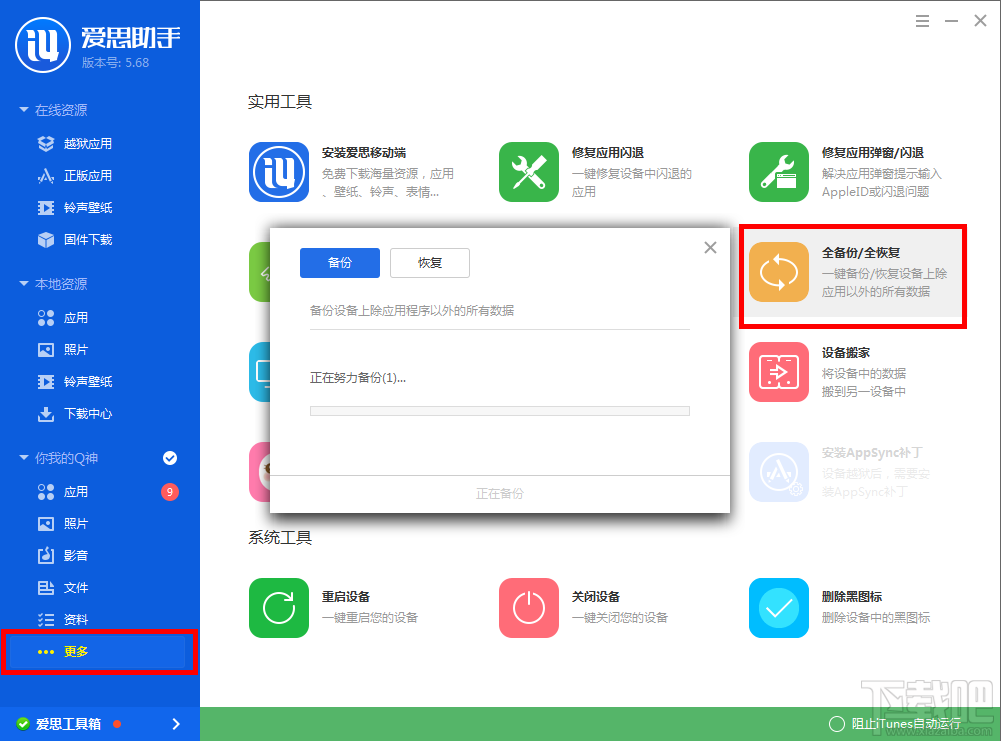
2、备份好之后大家看到一个备份文件,然后双击刚备份好的备份数据。
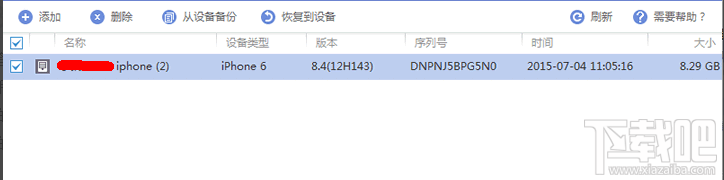
3、找到AppDomain-com.tencent.xin并双击打开。
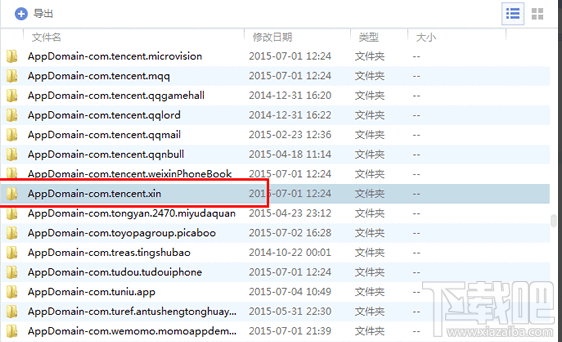
4、选中"Documents",并点击“导出”按钮。然后选择保存的路径进行导出。我将Documents保存在了D盘根目录下。
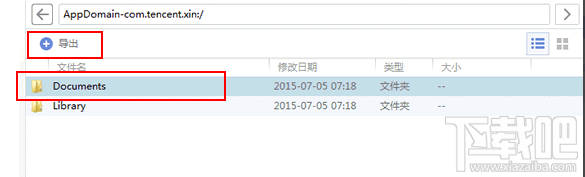
5、我们打开刚保存的路径,因为我是保存在了D盘根目录下,因此我们打开“D:Documents”,可以看到几个32个字符组成的文件夹,每一个文件夹表示了一个微信号码。
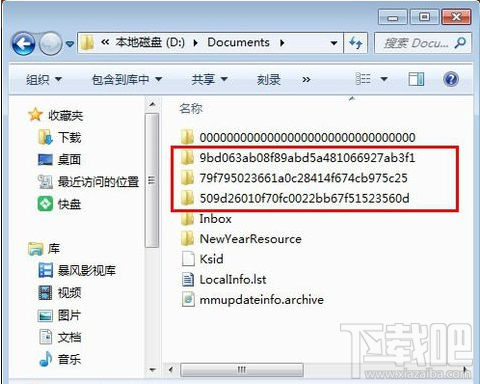
6、任意打开一个32个字符组成的文件夹后,然后会看到一个“Audio”文件夹,iPhone手机的微信语音文件就保存在了这个文件夹中,我们点进去后就可以使用“楼月微信语音播放器”对这些语音文件进行播放。苹果手机的微信语音文件后缀均为.aud。
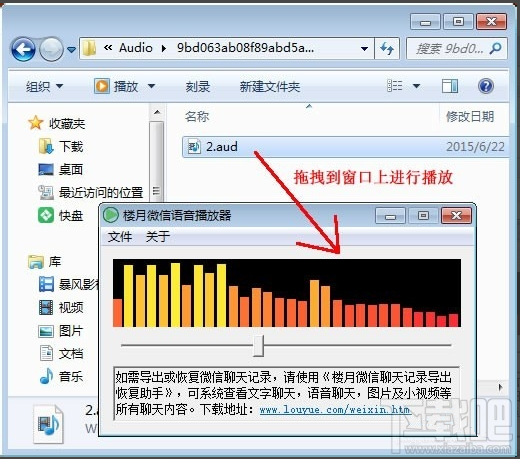
7、最后我们在“楼月微信聊天记录导出恢复助手”里可以在电脑找到微信语音文件,或者恢复已删除的微信聊天记录了。
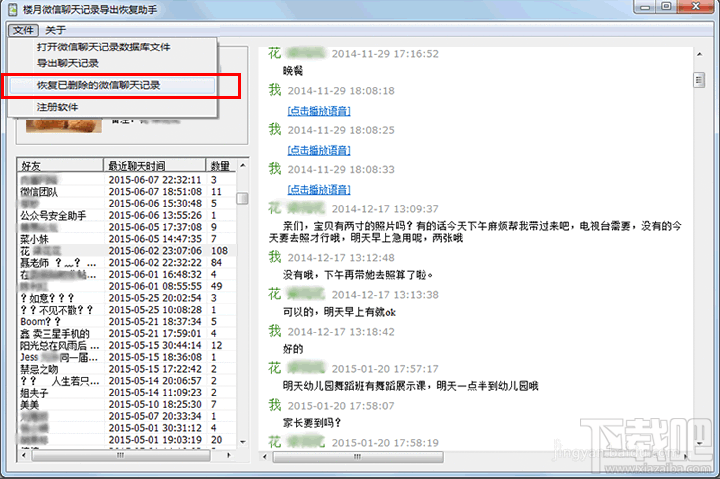
最近更新
-
 淘宝怎么用微信支付
淘宝怎么用微信支付
淘宝微信支付怎么开通?9月5日淘宝公示与微信
- 2 手机上怎么查法定退休时间 09-13
- 3 怎么查自己的法定退休年龄 09-13
- 4 小红书宠物小伙伴怎么挖宝 09-04
- 5 小红书AI宠物怎么养 09-04
- 6 网易云音乐补偿7天会员怎么领 08-21
人气排行
-
 苹果iCloud连接超时/验证失败解决方法
苹果iCloud连接超时/验证失败解决方法
你的iPhone遇到过“Cloud提升验证超时”或者“Cloud无法连接”的
-
 苹果6s/6s Plus怎么设置铃声 iPhone6s/iPhone6s Plus设置自定义铃声
苹果6s/6s Plus怎么设置铃声 iPhone6s/iPhone6s Plus设置自定义铃声
苹果iPhone6s、iPhone6sPlus无需多言也自然是一款遍布街头巷尾的
-
 苹果iPhone、iPad或 iPod touch锁屏密码忘了可以自行解决 苹果密码忘了怎么恢复出厂设置(亲测有效)
苹果iPhone、iPad或 iPod touch锁屏密码忘了可以自行解决 苹果密码忘了怎么恢复出厂设置(亲测有效)
苹果锁屏密码对于苹果用户来说是很重要,因为苹果指纹也并不是时
-
 苹果iPhone手机提示未受信任的企业级开发者解决办法
苹果iPhone手机提示未受信任的企业级开发者解决办法
iOS9大家升级的应该也差不多了,但是国内用户爱用的海马、爱思、
-
 苹果手机iphone如何删除icloud云备份
苹果手机iphone如何删除icloud云备份
现在经常怕手机丢了找不到手机的重要数据。所以现在很多人都选择
-
 iPhone7设置自定义铃声方法 iPhone7设置自定义铃声教程
iPhone7设置自定义铃声方法 iPhone7设置自定义铃声教程
小编带来iPhone7设置自定义铃声方法,iPhone7设置自定义铃声教程
-
 苹果官网抢购iPhone7和iphone7 Plus攻略教程(中国、香港)
苹果官网抢购iPhone7和iphone7 Plus攻略教程(中国、香港)
iPhone6s你用了多久了?iPhone7又要出来了。对于新的iphone你有什
-
 iphone6s无法从app store更新/下载软件提示需要验证怎么办 苹果手机无法更新/下载app解决方法
iphone6s无法从app store更新/下载软件提示需要验证怎么办 苹果手机无法更新/下载app解决方法
最近很多朋友问下载吧小编为什么我的苹果手机更新/下载不了appst
-
 苹果iPhone6S怎么通话录音 苹果6S打电话录音教程
苹果iPhone6S怎么通话录音 苹果6S打电话录音教程
可能你觉得小编这款教程对于平时我们使用苹果手机通话没什么大作
-
 苹果iPhone手机安全问题忘了怎么办 重设Apple ID安全问题答案指南
苹果iPhone手机安全问题忘了怎么办 重设Apple ID安全问题答案指南
使用iPhone和iPad等苹果设备的用户通常都会注册一个自己的专属Ap


